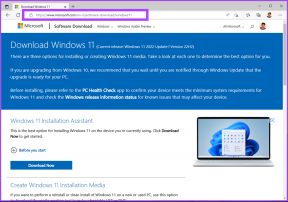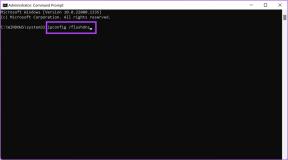Поправи ИП адресу сервера није било могуће пронаћи на Виндовс 10 – ТецхЦулт
Мисцелланеа / / April 07, 2023
Док сурфујете интернетом у свом претраживачу, можда ћете се суочити са грешком ИП адреса сервера није пронађена. Ово је уобичајен проблем за кориснике Гоогле Цхроме-а. Доносимо вам користан водич који ће поправити грешку да ИП адреса сервера није пронађена у оперативном систему Виндовс 10. Дакле, наставите да читате!
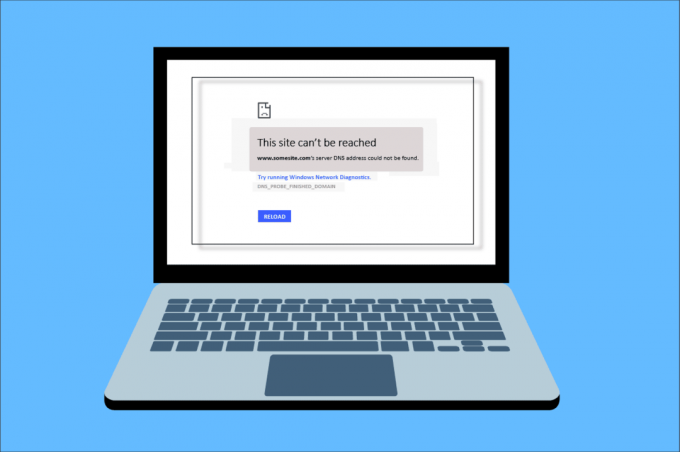
Преглед садржаја
Како да поправите ИП адресу сервера није могуће пронаћи у оперативном систему Виндовс 10
Један од најпопуларнијих веб претраживача је Гоогле Цхроме. Међутим, ако се суочите са грешком док претражујете у Цхроме претраживачу, не брините! Овај проблем може бити узрокован разним разлозима као што су;
- Нестабилна Интернет веза
- Оштећена кеш меморија и колачићи претраживача
- Нетачна ИП адреса
- Оштећена ДНС кеш меморија
- Застарели мрежни драјвери
Овде смо навели све могуће методе за решавање наведеног проблема Виндовс 10.
1. метод: Решавање проблема са мрежним адаптером
До наведеног проблема може доћи због грешке у мрежи. Можете покренути алатку за решавање проблема са мрежним адаптером да бисте исправили све грешке са мрежним адаптером. Прочитајте наш водич за решите проблеме са мрежним повезивањем на Виндовс 10.

Метод 2: Обришите кеш претраживача
Кеш датотеке у вашем веб претраживачу могу се оштетити. Можете покушати да обришете кеш меморију и колачиће вашег претраживача и покушате да проверите да ли грешка и даље постоји или не. Пратите ове кораке да обришете кеш претраживача.
1. Покрените Хром претраживач из Виндовс траке за претрагу као што је приказано.

2. Сада кликните на икона са три тачке у горњем десном углу.
3. Овде кликните на Више алата опција.
4. Затим кликните на Цлеар бровсингподаци… опција.
Белешка: Можете да куцате цхроме://сеттингс/цлеарБровсерДата у траци за претрагу да бисте директно покренули страницу историје прегледача.
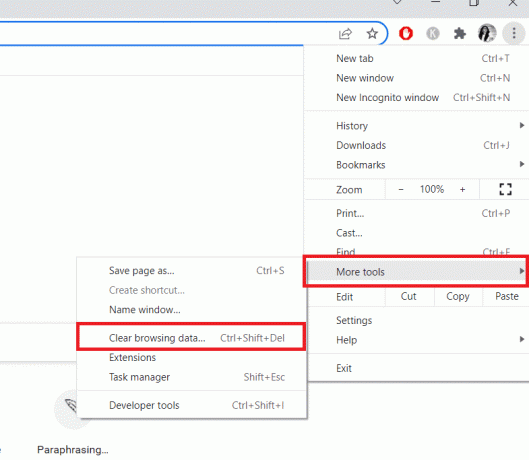
5. Овде изаберите Временски опсег у следећем прозору. Означите поља за потврду:
- Колачићи и други подаци о сајтовима и
- Кеширане слике и датотеке.
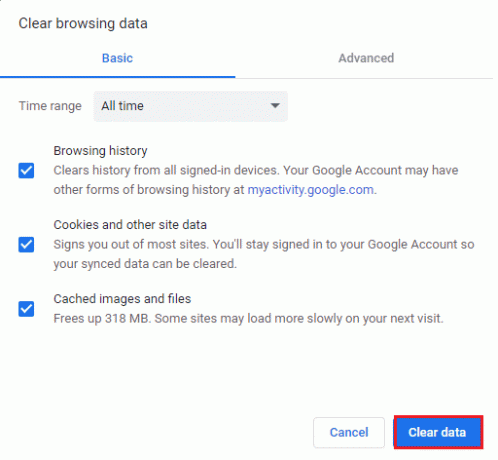
6. На крају, кликните на Обриши податке.
Такође прочитајте:Поправи грешку овог додатка није подржано у Цхроме-у
Метод 3: Обришите ДНС кеш
Можете покушати да обришете ДНС кеш да бисте поправили грешку ИП адреса сервера није пронађена. Пратите наш водич до исперите и ресетујте ДНС кеш у Виндовс 10.

Метод 4: Отпустите и обновите ИП адресу
Ево корака за ослобађање и обнављање ИП адресе.
1. Погоди Виндовс тастер, тип Командна линија, и кликните на Покрени као администратор.

2. Прво треба да испразните ДНС кеш као што је приказано Метод 2.
3. Када се горњи процес заврши, откуцајте ипцонфиг /релеасе и притисните Ентеркључ.

4. Затим откуцајте ипцонфиг/ренев и ударио Ентер да обновите свој ИП.

Такође прочитајте:Поправите да нема ВиФи мрежа у оперативном систему Виндовс 10
Метод 5: Промените ДНС адресу
Нетачна ДНС адреса такође узрокује ову поменуту грешку у Цхроме-у. Можете да промените своју ДНС адресу да бисте исправили грешку. Пратите дате кораке да бисте променили ДНС адресу.
1. притисните Виндовс тастер, тип Контролна табла и кликните на Отвори.

2. Комплет Виев би > Категорија и кликните на Погледајте статус мреже и задатке.

3. Сада кликните на Промени подешавање адаптера опција на левој бочној траци.

4. Затим кликните десним тастером миша на вашу тренутно активну интернет везу и изаберите Својства, као што је истакнуто.

5. У прозору Својства двапут кликните на Интернет протокол верзија 4 (ТЦП/ИПв4).
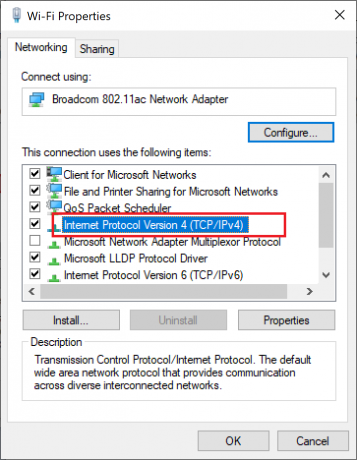
6. Затим проверите опције под насловом Добијте ИП адресу аутоматски и Користите следеће адресе ДНС сервера, као што је истакнуто.
6а. За Жељени ДНС сервер, унесите Гоогле јавну ДНС адресу као: 8.8.8.8
6б. И, у Алтернативни ДНС сервер, унесите други Гоогле јавни ДНС као: 8.8.4.4
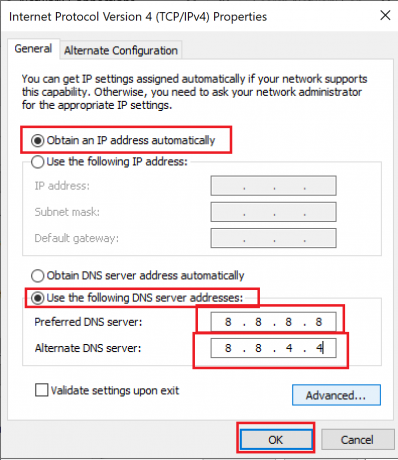
7. На крају, кликните на У реду да сачувате промене и поново покрените рачунар.
Метод 6: Поново покрените ДНС кеш
Можете да пратите ове кораке да бисте поново покренули ДНС кеш.
1. притисните Виндовс + Р тастери заједно да се отвори Трцати Дијалог.
2. Затим откуцајте услуге.мсц и притисните Типка на тастатури за отварање Услуге прозор.

3. Кликните десним тастером миша на ДНС клијент и изаберите Поново покренути.

Белешка: Ако не пронађете опцију за поновно покретање и не можете да је поново покренете овим методом, не морате да бринете. Само треба да отворите повишени командни редак на вашем систему.
4. Откуцајте следеће команда и притисните Типка на тастатури.
нет стоп днсцацхе

5. Да бисте га поново покренули, откуцајте дато команда и погодио Типка на тастатури.
нет старт днсцацхе

Такође прочитајте: Како ресетовати мрежне поставке на Виндовс 10
Метод 7: Ажурирајте мрежни драјвер
Застарели мрежни диск такође може проузроковати грешку да ИП адреса сервера није пронађена. Ако немате инсталиране најновије верзије драјвера, то може створити грешке и довести до нестабилне мрежне везе. Дакле, ажурирање мрежног драјвера је неопходно за добру мрежну везу. Прочитајте наш водич за ажурирајте мрежне драјвере на Виндовс 10.

Метод 8: Проверите подешавања проксија
Ако користите прокси сервер, онда коришћење одређеног проксија може створити проблеме са вашим интернетом. Можете да промените свој прокси сервер да бисте решили овај проблем. Пратите доле наведене кораке да бисте проверили подешавања проксија.
1. Погоди Виндовс тастер и тип Заступник и кликните на Промените подешавања проксија из резултата претраге.
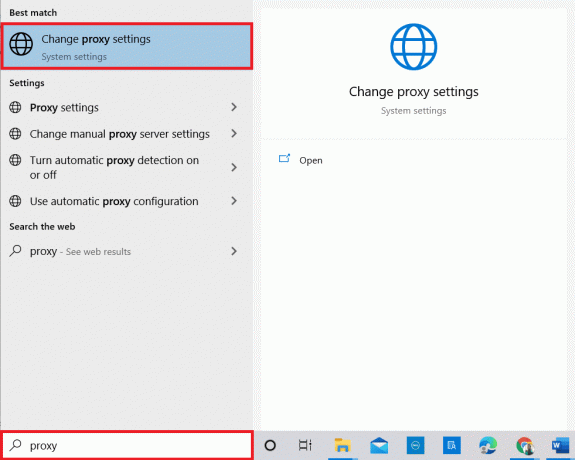
2. Овде укључите прекидач за Аутоматски откријте подешавања.

Препоручено:
- Како извршити обрнуто померање на Виндовс 10
- Поправите грешку у анонимном режиму на Нетфлик-у
- Поправите Оутлоок који покушава да се повеже са сервером у оперативном систему Виндовс 10
- Поправите Минецрафт сервер не може да иде у корак
Надамо се да сте научили како да поправите ИП адреса сервера није пронађена на Виндовс 10. Слободно нам се обратите са својим упитима и предлозима путем одељка за коментаре испод. Јавите нам о чему следеће желите да научите.
Елон је технички писац у ТецхЦулт-у. Већ око 6 година пише водиче са упутствима и покрио је многе теме. Воли да покрива теме везане за Виндовс, Андроид и најновије трикове и савете.